Uwolnij swoją kolekcję płyt CD Sega na platformie Steam: kompleksowy przewodnik
Sega CD, czyli Mega CD, rozszerzyła możliwości Sega Genesis/Megadrive, wprowadzając gry oparte na CD z ulepszonym dźwiękiem i sekwencjami FMV. Choć nie był to ogromny sukces komercyjny, dał wgląd w przyszłość gier. EmuDeck sprawia, że powrót do tej epoki na Twoim Steamie staje się rzeczywistością. W tym przewodniku szczegółowo opisano ten proces.
Zaktualizowano 9 stycznia 2025 r. przez Michaela Llewellyna: Ten przewodnik zawiera Decky Loader i elektronarzędzia, zalecane przez programistów EmuDeck w celu zapewnienia optymalnej wydajności, a także zawiera informacje dotyczące rozwiązywania problemów z Decky Loader po aktualizacjach Steam Deck.
Kroki przed instalacją: tryb programisty i podstawowe informacje
 Włącz tryb programisty i zdalne debugowanie CEF na swoim urządzeniu Steam, aby zapewnić bezproblemową kompatybilność z EmuDeck.
Włącz tryb programisty i zdalne debugowanie CEF na swoim urządzeniu Steam, aby zapewnić bezproblemową kompatybilność z EmuDeck.
Aktywacja trybu programisty:
- Włącz swój odtwarzacz Steam.
- Otwórz menu Steam (przycisk Steam).
- Nawiguj do opcji System > Tryb programisty i włącz go.
- Uzyskaj dostęp do menu programisty i włącz zdalne debugowanie CEF.
- Otwórz menu Zasilanie i przejdź do trybu pulpitu.
Zasadnicze wymagania:
- Szybka karta microSD A2 do EmuDeck i gier. Sformatuj tę kartę na platformie Steam.
- Legalnie uzyskane płyty CD-ROM firmy Sega i pliki BIOS.
- (Zalecane) Klawiatura i mysz ułatwiające zarządzanie plikami.
Formatowanie karty SD:
- Włóż kartę microSD.
- Wejdź do menu Steam, przejdź do opcji Pamięć i sformatuj kartę SD.
Instalacja EmuDecka:
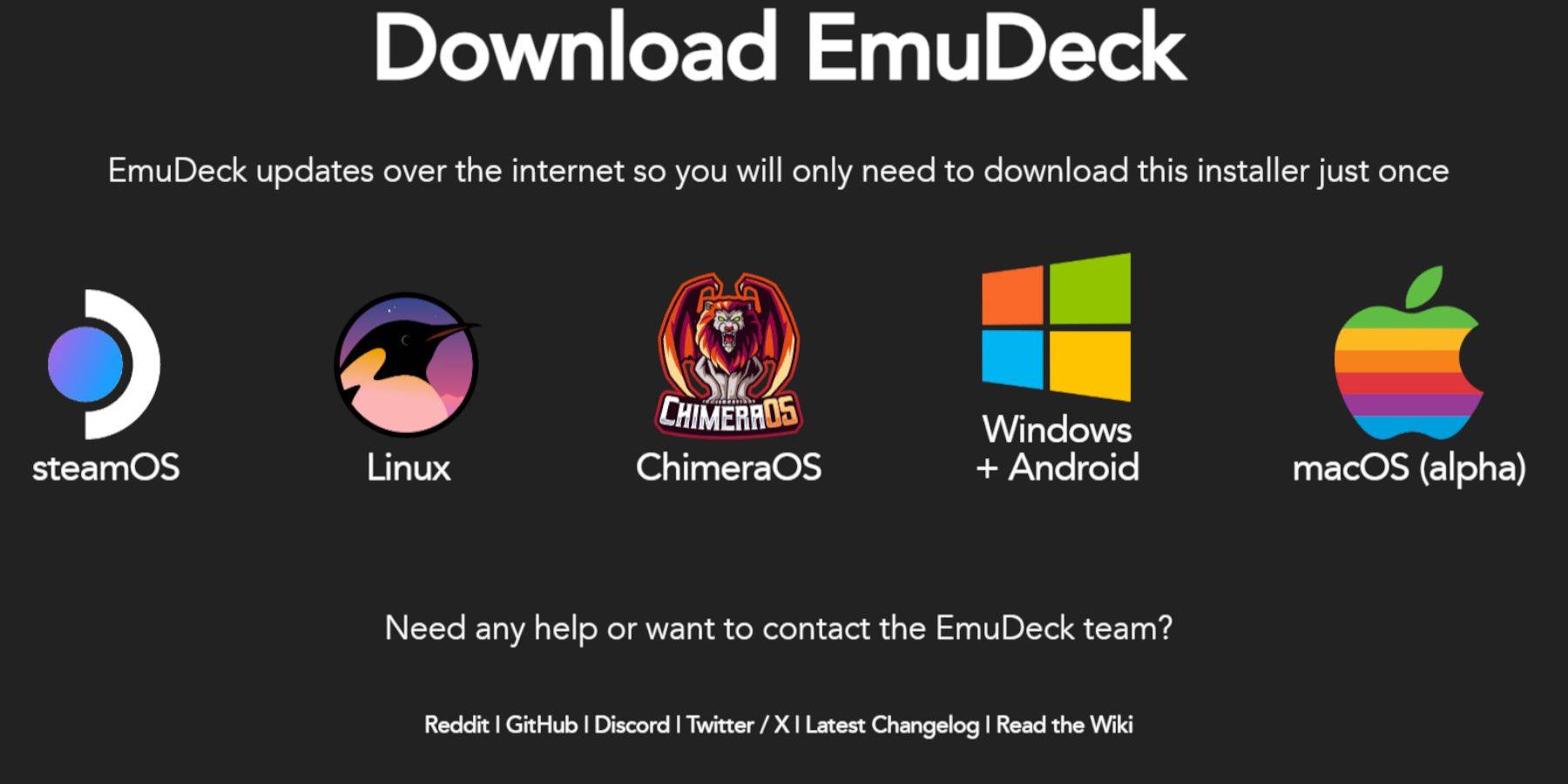
- Uzyskaj dostęp do trybu pulpitu (przycisk Steam > Zasilanie).
- Pobierz przeglądarkę ze sklepu Discovery.
- Pobierz EmuDeck, wybierając odpowiednią wersję systemu operacyjnego Steam.
- Uruchom instalator, wybierając Instalacja niestandardowa.
- Wybierz kartę SD jako miejsce instalacji.
- Wybierz żądane emulatory (zalecane są RetroArch, MelonDS, Steam ROM Manager, Emulation Station).
- Zakończ instalację.
Przesyłanie plików CD Sega:

Transfer BIOS-u:
- Otwórz przeglądarkę plików Dolphin w trybie pulpitu.
- Przejdź do swojej karty SD (głównej).
- Otwórz folder Emulacja > BIOS i prześlij pliki BIOS-u.
Transfer ROM:
- Przejdź do karty SD (podstawowa) > Emulacja > ROMy > segaCD (lub megaCD).
- Przenieś swoje płyty CD-ROM firmy Sega do tego folderu.
Dodawanie ROMów za pomocą Menedżera ROM Steam:

- Uruchom EmuDeck i otwórz Menedżera ROM Steam.
- Postępuj zgodnie z instrukcjami wyświetlanymi na ekranie, dodając gry Sega CD.
- Użyj funkcji „Przeanalizuj”, aby uporządkować swoje gry.
Zajmowanie się brakującymi okładkami:

Menedżer ROM Steam zwykle obsługuje okładki, ale w przypadku brakujących grafik:
- Wybierz „Napraw” w SRM.
- Wyszukaj tytuł gry.
- Wybierz odpowiednią okładkę i zapisz ją.
Ręczne dodawanie okładek:
- Wybierz „Prześlij” w SRM.
- Znajdź i prześlij swoje zdjęcie na okładkę.
- Zapisz i zamknij.
Granie w gry Sega CD:
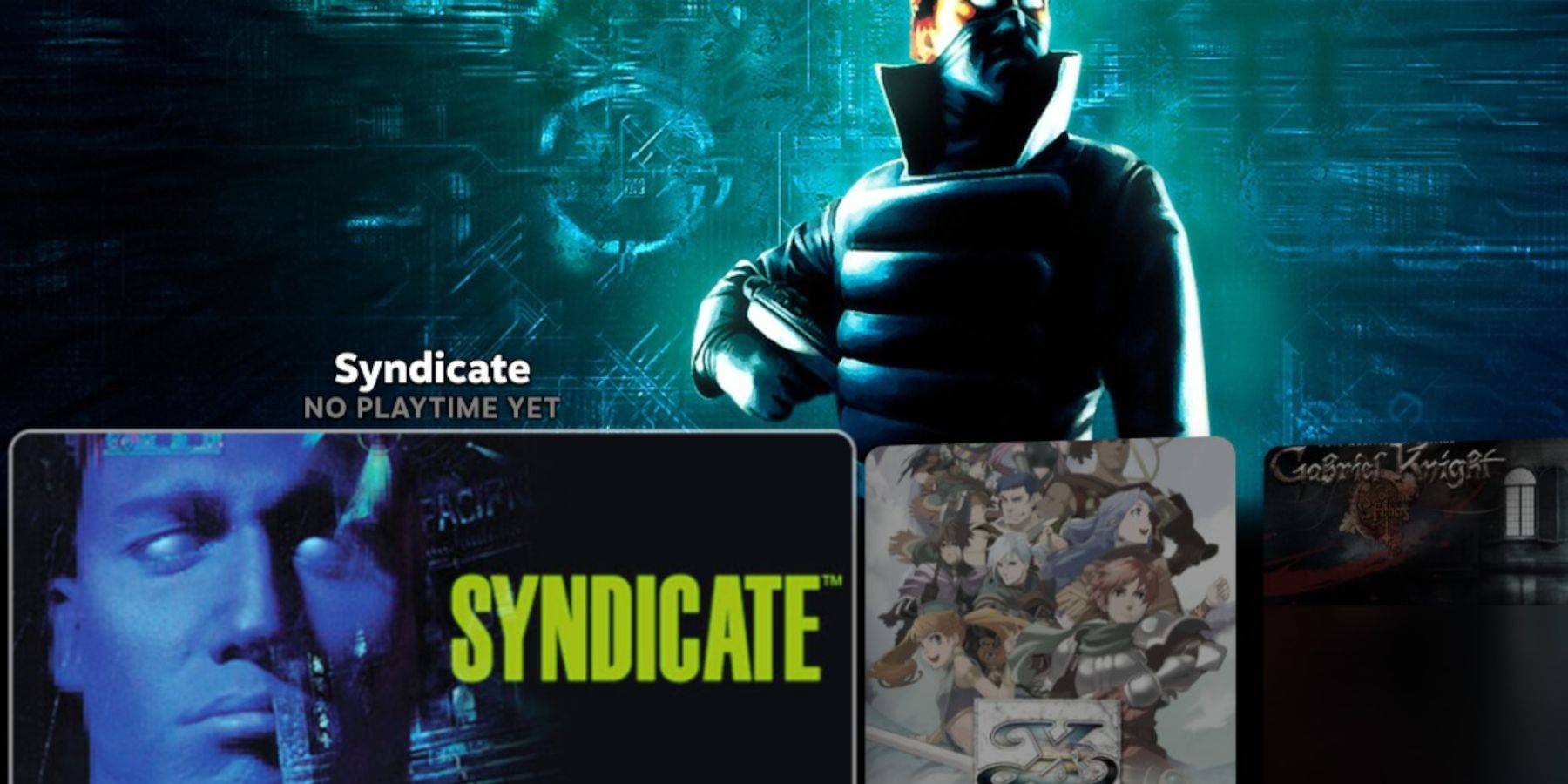
- Dostęp do trybu gry.
- Przejdź do swojej biblioteki > Kolekcje > Sega CD.
- Uruchom swoje gry.
Stacja emulacji (opcjonalna):
Stacja emulacyjna usprawnia organizację gier.
- Otwórz tryb gry > Biblioteka > Non-Steam.
- Uruchom stację emulacji.
- Użyj funkcji skrobaka, aby dodać metadane i grafikę.
Instalowanie Decky Loadera:
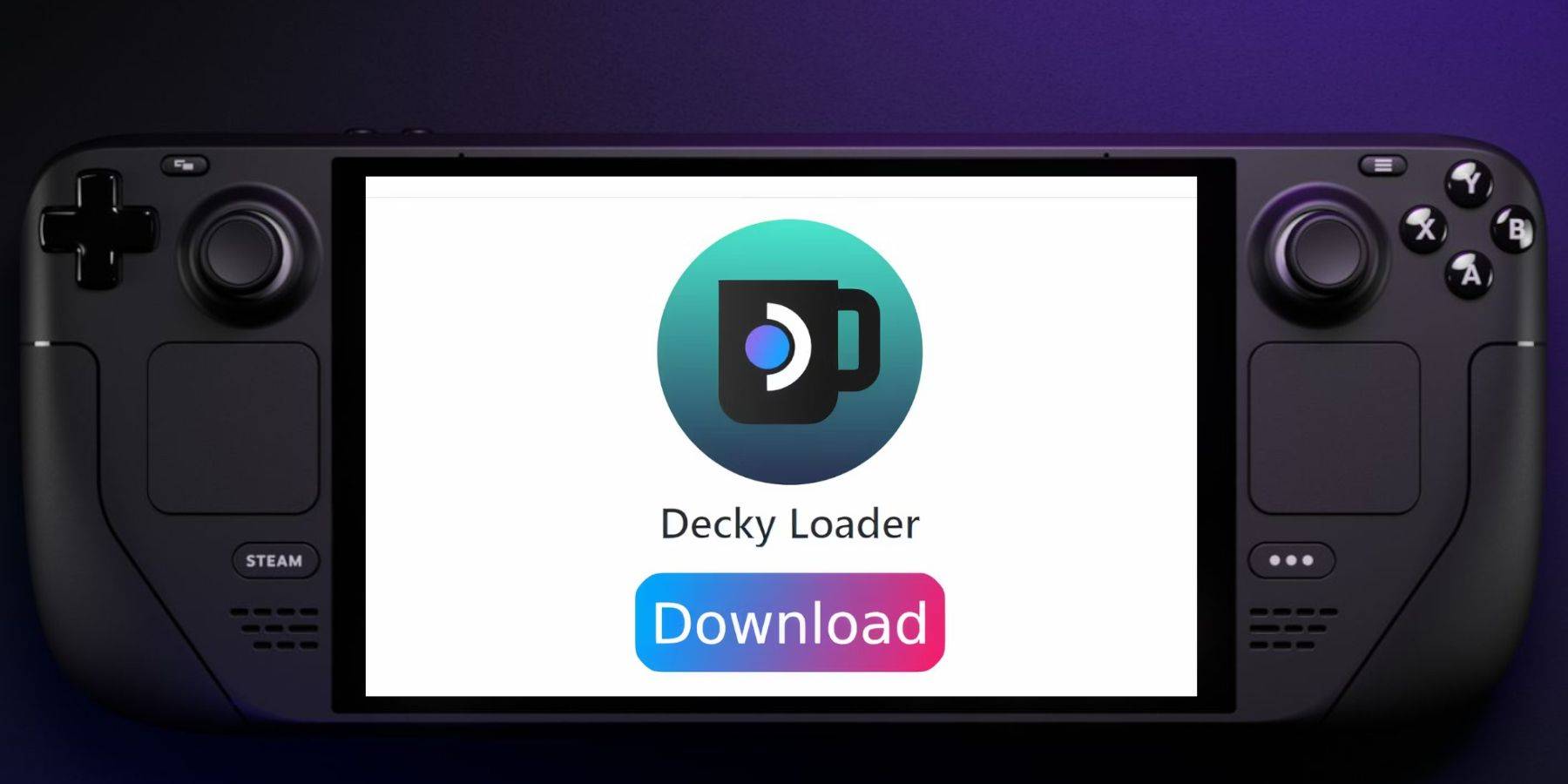
- Uzyskaj dostęp do trybu pulpitu.
- Pobierz Decky Loader ze strony GitHub.
- Uruchom instalator i wybierz „Zalecana instalacja”.
- Uruchom ponownie swój Steam Deck w trybie gry.
Instalowanie elektronarzędzi:
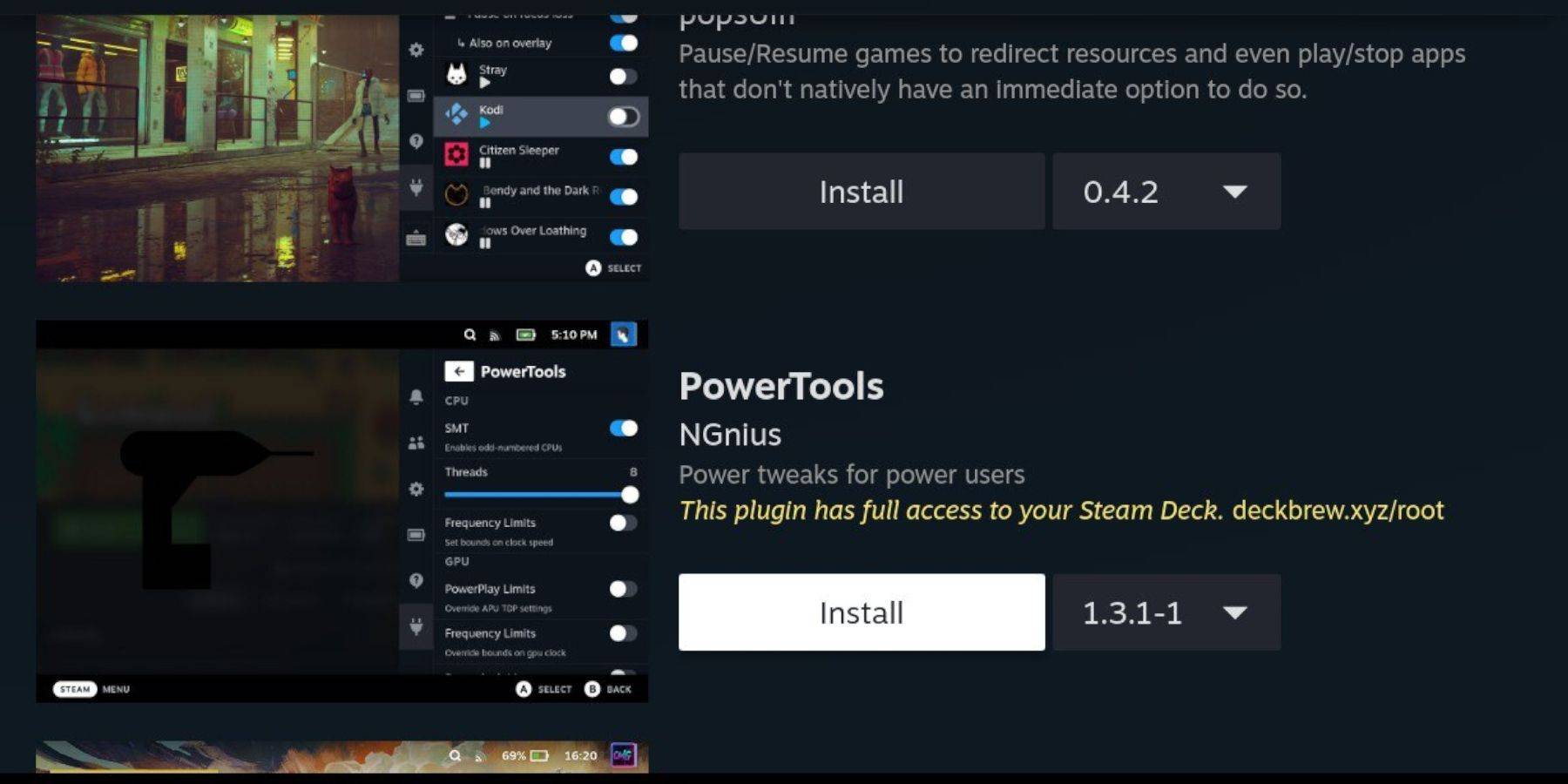
- Uzyskaj dostęp do menu szybkiego dostępu (QAM).
- Otwórz Decky Loader i wejdź do sklepu Decky.
- Zainstaluj elektronarzędzia.
- Skonfiguruj ustawienia Power Tools (wyłącz SMT, dostosuj wątki, skonfiguruj zegar GPU).
Przywracanie modułu ładującego Decky po aktualizacji Steam Deck:

Jeśli Decky Loader zostanie usunięty po aktualizacji:
- Uzyskaj dostęp do trybu pulpitu.
- Pobierz ponownie Decky Loader z GitHub.
- Uruchom instalator za pomocą opcji „Wykonaj” i podaj hasło sudo.
- Uruchom ponownie swój pokład Steam.
Ten obszerny przewodnik sprawi, że będziesz mógł cieszyć się grami Sega CD na swoim Steam Deck.

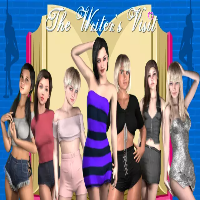

![The Null Hypothesis [v0.3a]](https://images.xp97.com/uploads/64/1719551558667e4646c0b87.jpg)


